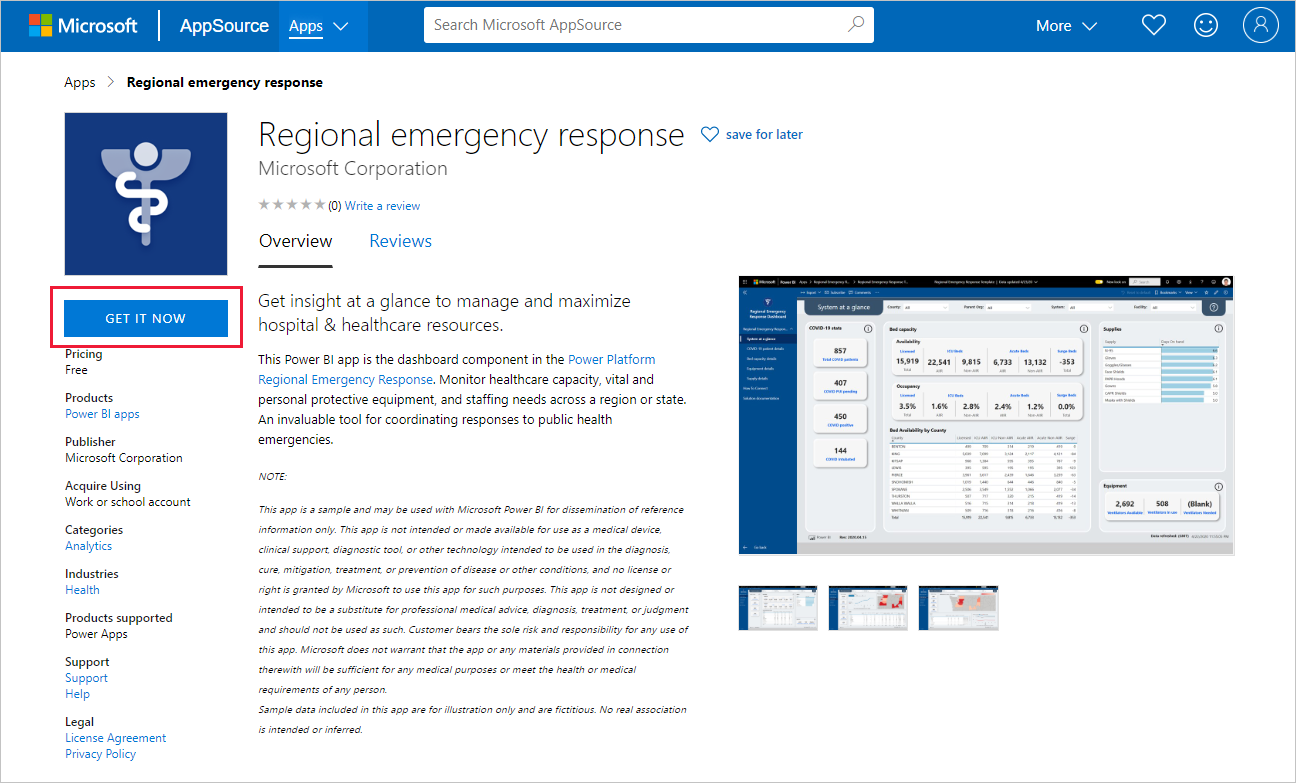Connessione al dashboard di risposta di emergenza regionale
Il dashboard di risposta alle emergenze regionali è il componente per la creazione di report della soluzione Microsoft Power Platform Regional Emergency Response. Gli amministratori dell'organizzazione a livello di area possono visualizzare il dashboard nel tenant di Power BI, consentendo loro di visualizzare rapidamente dati e metriche importanti che li aiuteranno a prendere decisioni efficienti.
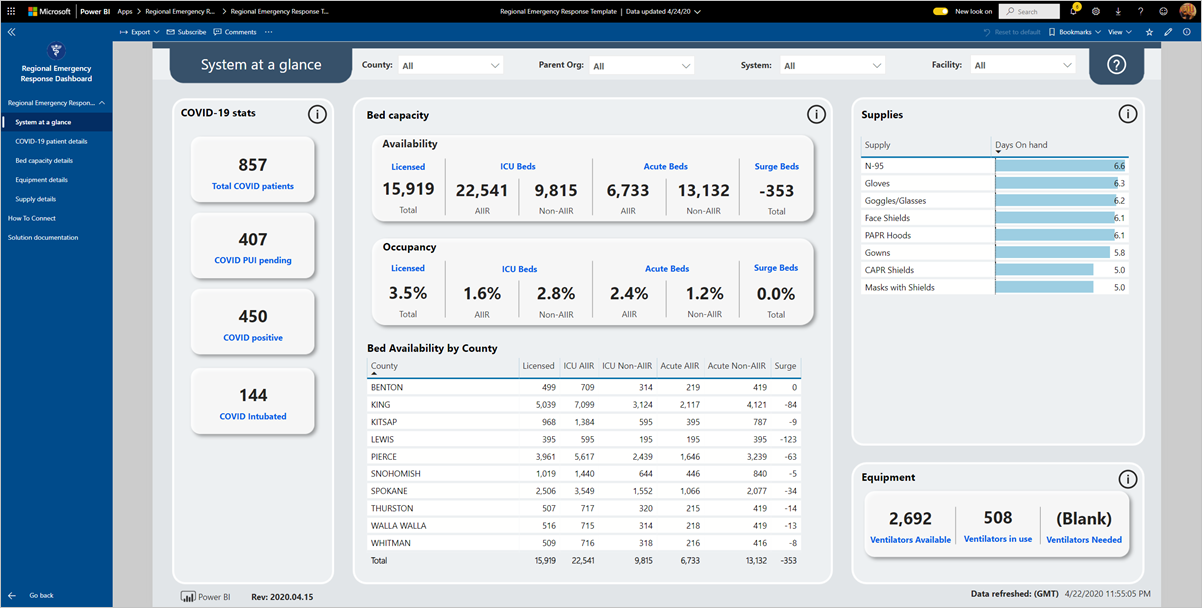
Questo articolo illustra come installare l'app Regional Emergency Response usando l'app modello Regional Emergency Response Dashboard e come connettersi alle origini dati.
Per informazioni dettagliate sugli elementi presentati nel dashboard, vedere Ottenere informazioni dettagliate.
Dopo aver installato l'app modello e aver stabilito la connessione alle origini dati, è possibile personalizzare il report in base alle esigenze. È quindi possibile distribuirla come app ai colleghi dell'organizzazione.
Prerequisiti
Prima di installare questa app modello, è necessario installare e configurare la soluzione Risposta di emergenza regionale. L'installazione di questa soluzione crea i riferimenti all'origine dati necessari per popolare l'app con i dati.
Quando si installa la soluzione Risposta di emergenza a livello di area, prendere nota dell'URL dell'istanza dell'ambiente Common Data Service. Sarà necessario per connettere l'app modello ai dati.
Installare l'app
Fare clic sul collegamento seguente per accedere all'app: App modello Regional Emergency Response Dashboard
Nella pagina AppSource per l'app selezionare SCARICA ADESSO.
Selezionare Installa.
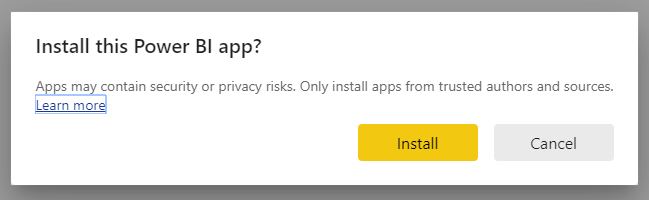
Dopo aver installato l'app, viene visualizzata nella pagina App.
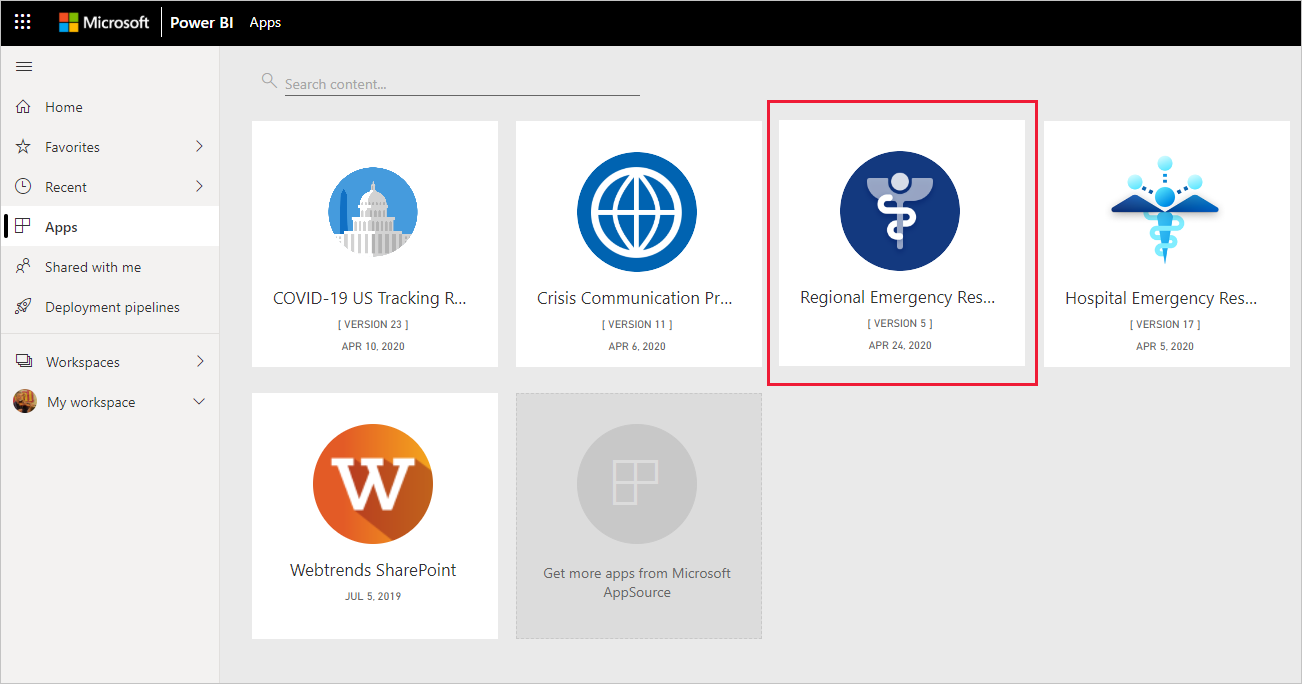
Connettersi alle origini dati
Selezionare l'icona nella pagina App per aprire l'app.
Nella schermata iniziale selezionare Esplora.
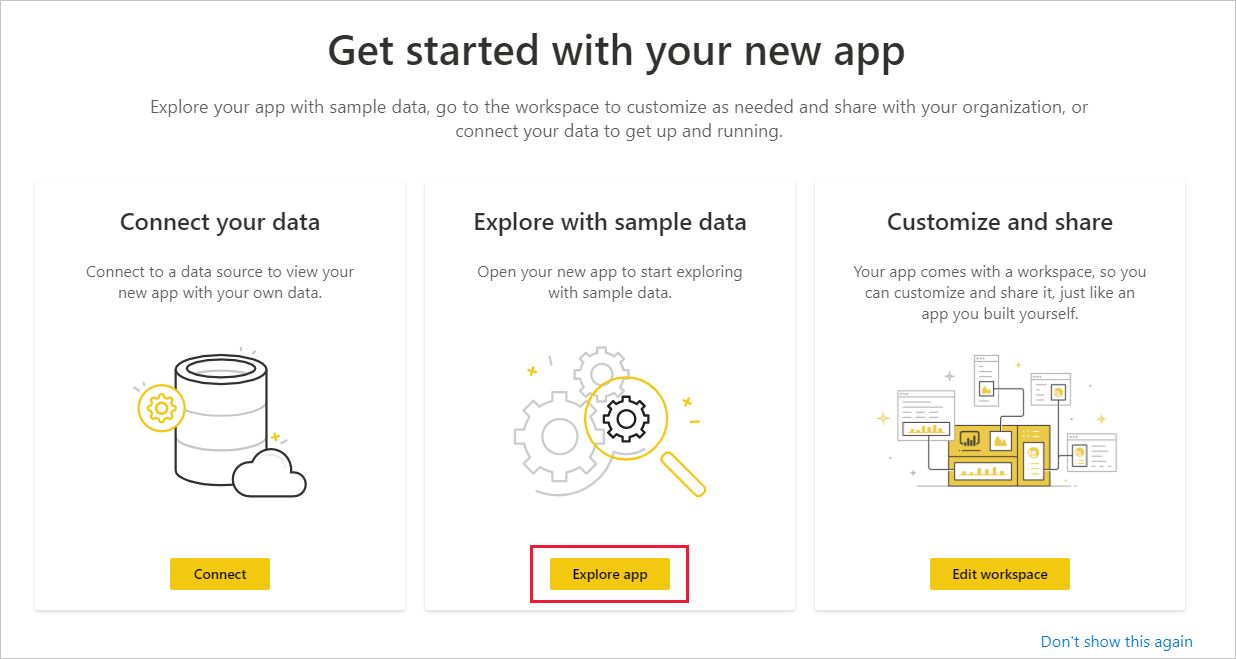
Viene aperta l'app, che mostra i dati di esempio.
Selezionare il collegamento Connessione dati nel banner nella parte superiore della pagina.
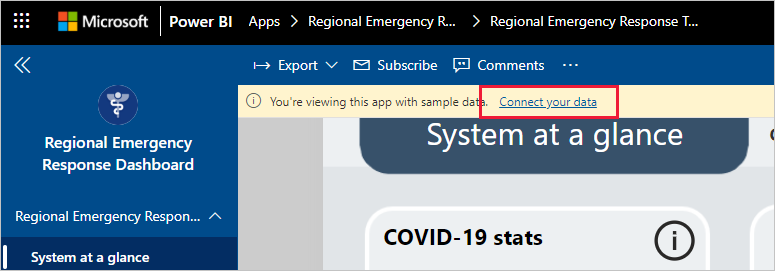
Nella finestra di dialogo visualizzata digitare l'URL dell'istanza dell'ambiente Common Data Service. Ad esempio: https://[myenv].crm.dynamics.com. Al termine, fare clic su Avanti.
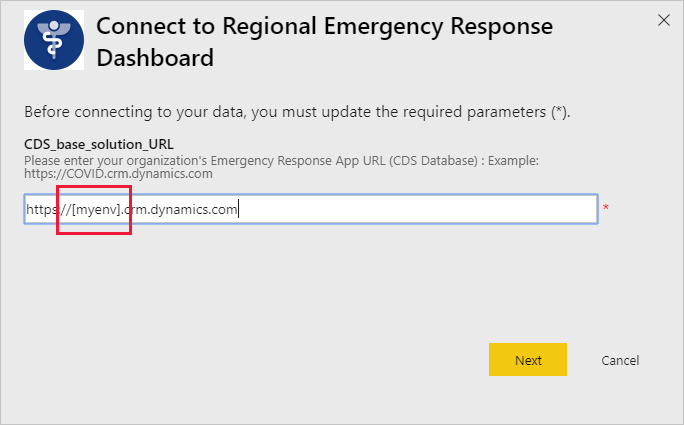
Nella finestra di dialogo successiva visualizzata impostare il metodo di autenticazione su OAuth2. Non è necessario eseguire alcuna operazione per l'impostazione del livello di privacy.
Selezionare Accedi.
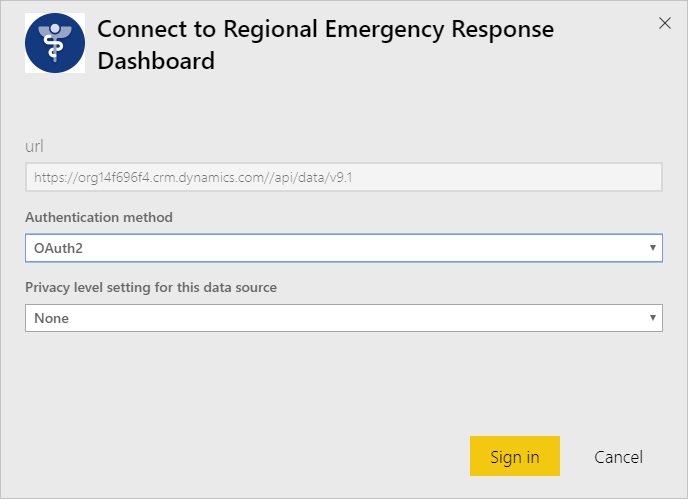
Nella schermata di accesso Microsoft accedere a Power BI.
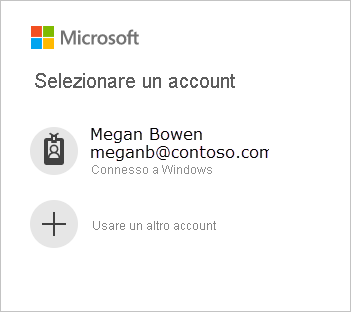
Dopo aver eseguito l'accesso, il report si connette alle origini dati e viene popolato con dati aggiornati. Durante questo periodo, il monitoraggio attività si trasforma.
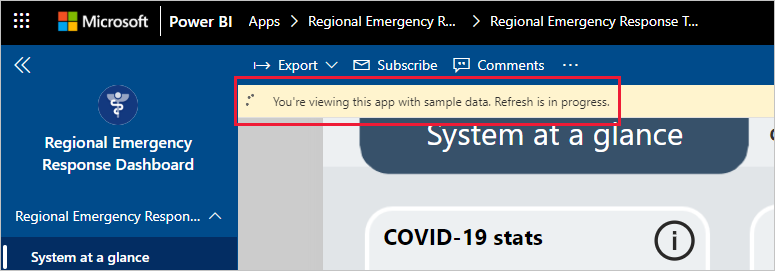
Pianificare l'aggiornamento del report
Al termine dell'aggiornamento dei dati, configurare una pianificazione di aggiornamento per mantenere aggiornati i dati del report.
Nella barra delle intestazioni superiore selezionare Power BI.
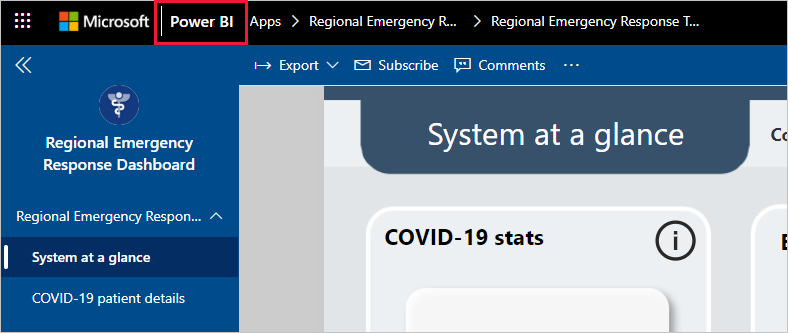
Nel riquadro di spostamento sinistro cercare l'area di lavoro Regional Emergency Response Dashboard in Workspaces (Aree di lavoro) e seguire le istruzioni descritte nell'articolo Configurare l'aggiornamento pianificato.
Personalizza e condividi
Per informazioni dettagliate, vedi Personalizzare e condividere l'app . Assicurarsi di esaminare le dichiarazioni di non responsabilità dei report prima di pubblicare o distribuire l'app.